Gmailの署名を設定すると、「– –」このような点線が自動で挿入されてしまいますよね…。
– –
──────────────────────────────────────
株式会社◯◯◯◯ ◯◯グループ マネージャー
山田 太郎 / Yamada Taro
〒000-0000 東京都◯◯区1-2-3
TEL: 03-0000-0000 FAX: 03-0000-0000
Email: yamada-taro@example.com
URL: https://example.com/
──────────────────────────────────────
──────────────────────────────────────
株式会社◯◯◯◯ ◯◯グループ マネージャー
山田 太郎 / Yamada Taro
〒000-0000 東京都◯◯区1-2-3
TEL: 03-0000-0000 FAX: 03-0000-0000
Email: yamada-taro@example.com
URL: https://example.com/
──────────────────────────────────────
この記事では、「署名の点線を消す方法」だけでなく「署名の点線を追加する方法」についても解説しています。
点線を消す方法は非常に簡単なので、1分ほどで終わります。
目次
署名の点線を消す方法
パソコン版
署名の点線を消す方法は、非常に簡単です。
- Gmailにアクセスする
- 設定ページを開く
- 署名欄の「- -」を消すにチェックを付ける
ステップ①:Gmailにアクセスする
まずは「Gmail」にアクセスして、ログインします。
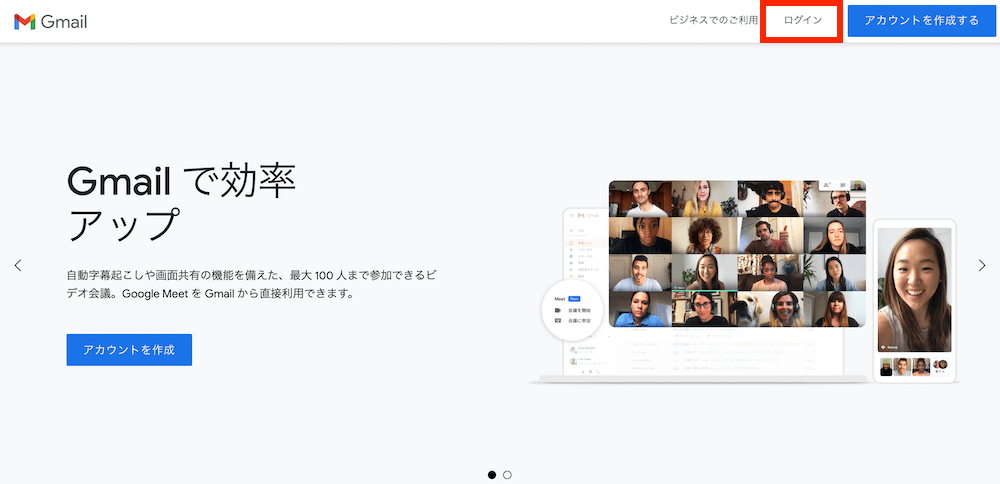
ステップ②:設定ページを開く
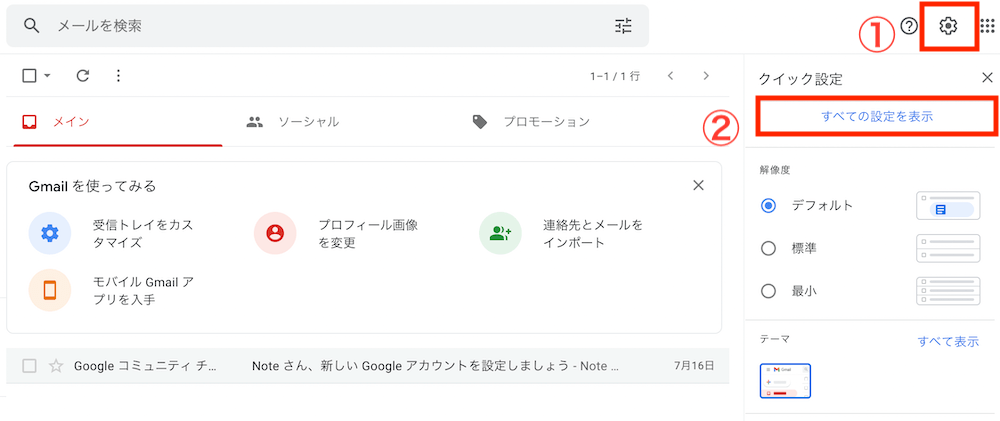
ステップ③:署名欄の「- -」を消すにチェックを付ける
設定ページを開いたら下にスクロールすると、「署名」を設定する箇所があります。
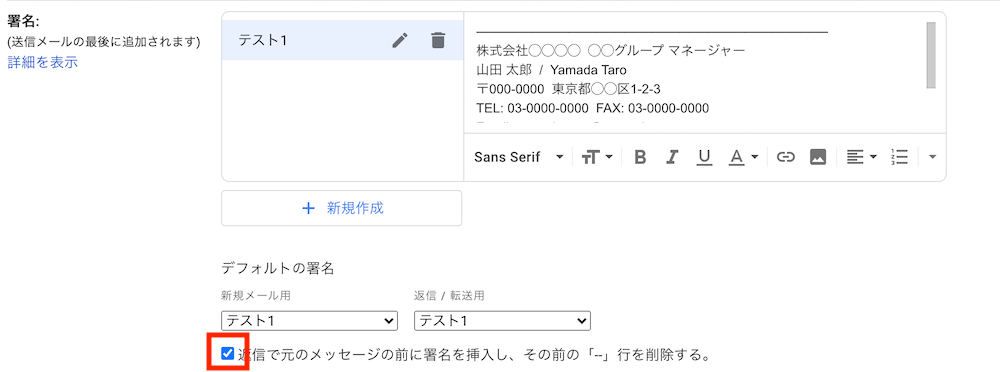
「返信で元のメッセージの前に署名を挿入し、その前の「- -」行を削除する。」(赤枠参照)
こちらにチェックを付けると、点線は消えます!
スマホ版
残念ながら、スマホ版については、点線を消す機能はありませんでした。恐らく、署名はパソコンを使う人を対象にしている機能のためだと考えられます。
署名の点線を追加する方法
デフォルトで入力される点線は、「–」これだけです。
どうせならもう少し長めの点線が良いですよね。
点線を追加する方法としておすすめしているのが、
- デフォルトの点線を消す
- 署名内容に点線を追加する
このやり方で設定すると、以下のようになります。
──────────────────────────────────────
株式会社◯◯◯◯ ◯◯グループ マネージャー
山田 太郎 / Yamada Taro
〒000-0000 東京都◯◯区1-2-3
TEL: 03-0000-0000 FAX: 03-0000-0000
Email: yamada-taro@example.com
URL: https://example.com/
──────────────────────────────────────
株式会社◯◯◯◯ ◯◯グループ マネージャー
山田 太郎 / Yamada Taro
〒000-0000 東京都◯◯区1-2-3
TEL: 03-0000-0000 FAX: 03-0000-0000
Email: yamada-taro@example.com
URL: https://example.com/
──────────────────────────────────────
Gmailの機能側で点線を追加する方法はないので、署名内容を変えるのが現実的です。署名内容のテンプレートについては、こちらの記事で数多く紹介しています。
